memememoのヘルプです。
最新更新日時: 2025年04月13日 19時01分
このフォルダのページビュー: 420713
|
. メモ編集ダイアログ
|
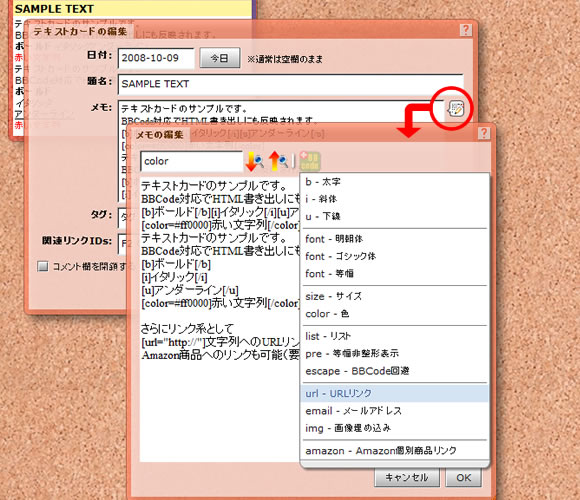
|
各カードに共通のメモ欄はBBCodeで文字装飾やリンク設定をすることができ、ウェブ公開する際にはそのBBCodeがHTMLタグとして継承されます。
ただ、通常のダイアログ上のメモ欄はスペースが狭いので、長い文章や装飾をしたい時にはちょっと不便です。
そこで、入力欄の右にある「メモ編集」アイコンをクリックすると、メモ編集ダイアログが開きます。
メモ編集ダイアログの入力欄では、マウスの右ボタンメニューやキーボードショートカットによる文字列のコピー(CTRL+C)およびカット(CTRL+X)&ペースト(CTRL+V)が可能です。
また、ダイアログのサイズも右下のリサイズハンドルをドラッグすることで変更できます。
ダイアログの上部には、長文編集用に、文字列検索指定欄と、BBCode入力メニューを表示するBBCode入力ボタンがあります。
文字列検索は文字列入力欄に書かれた文字列を前方(下向き)検索ボタン/後方(上向き)検索ボタンをクリックすることで検索することができます。
BBCode入力ボタンは通常グレーでクリックできませんが、カーソルが入力欄にある状態でのみクリックできます。
BBCode入力ボタンをクリックすると、プルダウンメニューが表示され、そこからBBCodeを選択すると、入力欄のカーソル位置にBBCodeが挿入されます。
メニュー内容は、ミームメモで使える主なBBCodeになります。
詳しくはBBCodeのヘルプをご覧ください。
このメニューで便利なのは、文字列選択した状態で挿入すれば、その文字列を囲むように前後にBBCodeタグが入る点です。
たとえば、入力欄にカーソルがあっても範囲指定されていない状態でBBCodeメニューから「B(太字)」を選択しても、カーソル位置に[b][/b]というタグが挿入されるだけです。
しかし、「ここを太字にします」という文章の「太字」という二文字をマウスで範囲指定した状態で、BBCodeメニューから「B(太字)」を選択します。
すると、入力欄で範囲指定していた「太字」という文字の前後にタグが入り、「ここを[b]太字[/b]にします」となります。
例外は文字列に画像を埋め込む[img]タグで、これだけは選択を無視して先頭部分に挿入します。
また、URLとEmailの場合、範囲指定してない状態で、URLリンクのBBCodeを挿入すれば[url]http://[/url]になり、Emailの場合は[email][/email]というタグが入ります。
これらの場合、URLならhttp://に続くURIを、Emailならメールアドレスを入力する形になります。
しかし、文字列に対してURLやメールを指定すると以下のようになります。
「ミームデザイン」を選択した状態で「URLリンク挿入」を選べば、上記と異なり、[url="http://"]ミームデザイン[/url]となります。
「問い合わせメール」を選択した状態で「Emailリンク挿入」を選べば、[email=""]問い合わせメール[/email]となります。
リスト状態にする[list]タグの場合には、範囲選択されていれば、改行ごとに[*]項目に変換されます。
たとえば
計画
実行
検証
反省
という4行を選択した状態でリストを選択すれば、
[list]
[*]計画
[*]実行
[*]検証
[*]反省
[/list]
となります。
タグ: BBCode タグ HTML 文字装飾 リンク
|